EXCEL表中,如何调整行高、列宽?
1、首先,打开EXCEL表。
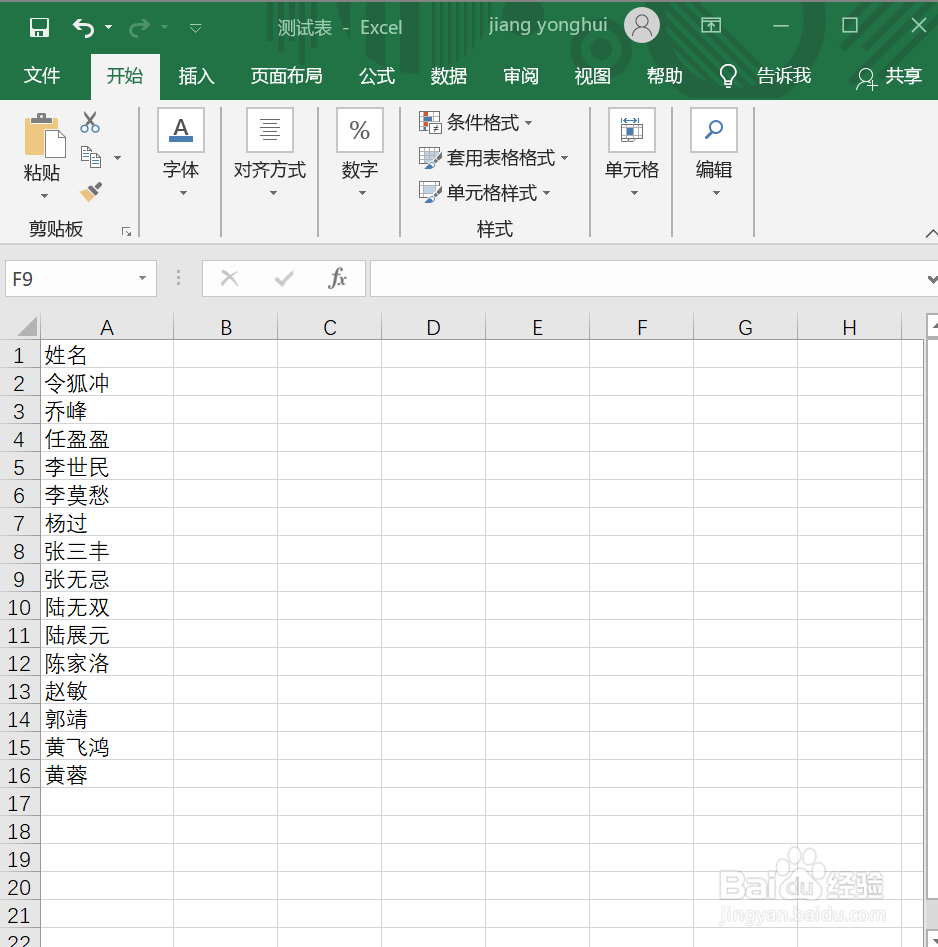
2、调整A列宽度:将鼠标移到A、B列中间(箭头指示的位置),左右拖动AB列的分割线即可。

3、还可以点击菜单【开始】-【格式】-【列宽】。

4、打开列宽对话框,设置列宽数值。可以得到想要的列宽。
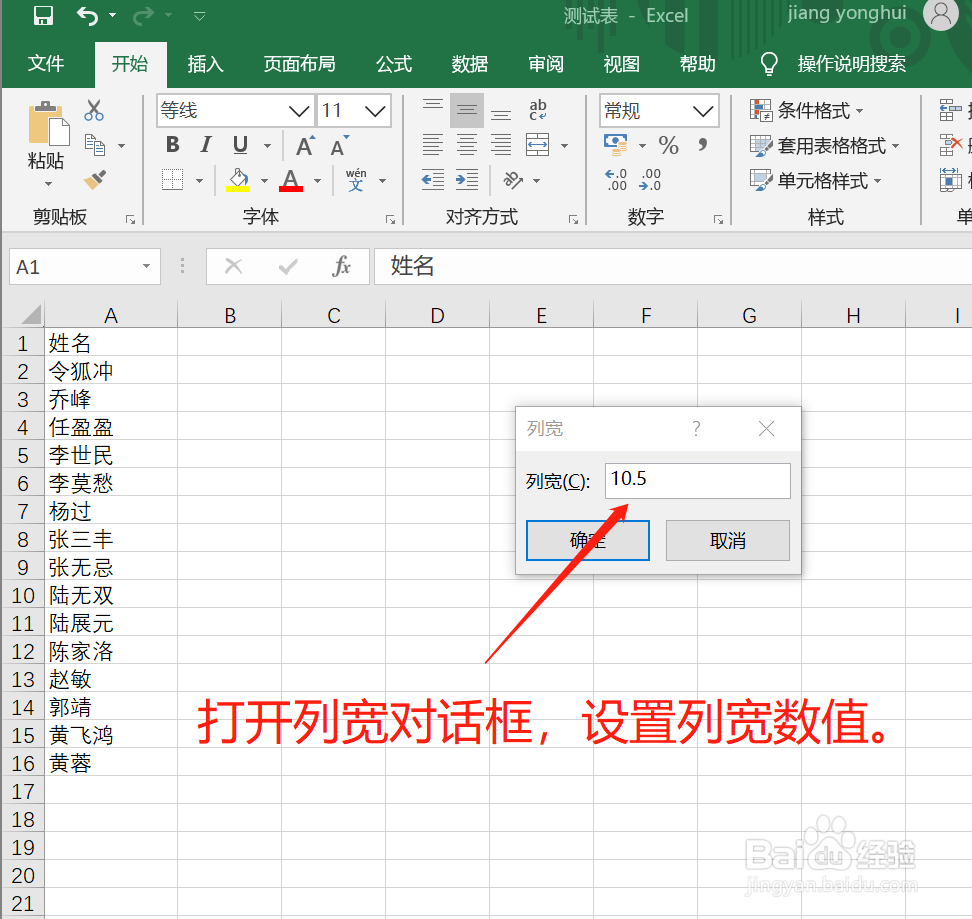
5、另外,选中A列中任一单元格,点击菜单【开始】-【格式】-自动调整列宽,列宽将根据单元格中的内容自动做出调整。
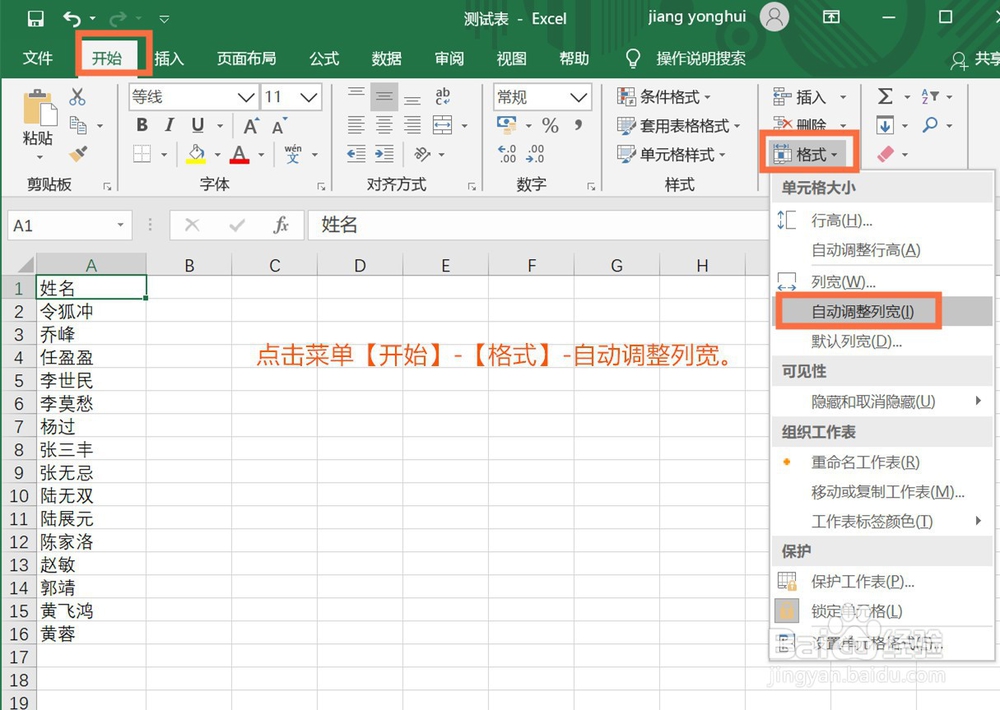
6、下面,来看如何调整第1行的行高。将鼠标放在第1、2行之间,上下拖动行之间的分割线,即可调整行高。
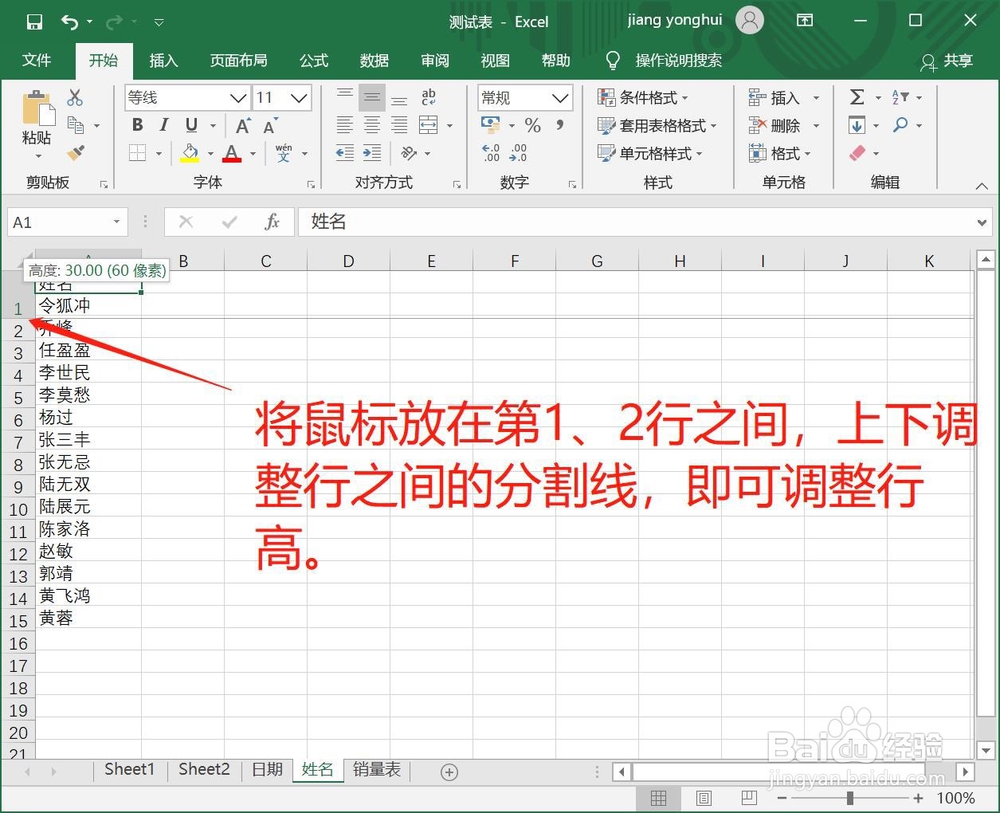
7、另外,还可以根据实际需要,点击菜单【开始】-【格式】-行高或自动调整行高,来设置合适的行高。
这些方法,你学会了吗?
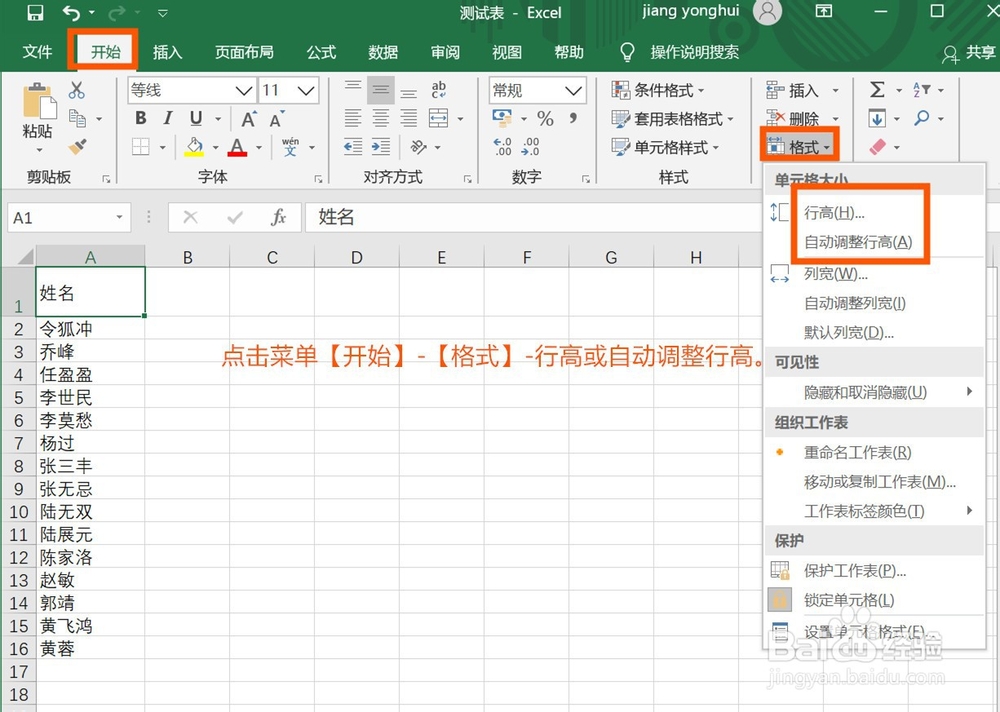
8、总结:
1、首先,打开EXCEL表。
2、调整A列宽度:
(1)将鼠标移到A、B列中间(箭头指示的位置),左右拖动AB列的分割线即可。
(2)还可以点击菜单【开始】-【格式】-【列宽】。打开列宽对话框,设置列宽数值。可以得到想要的列宽。
(3)另外,选中A列中任一单元格,点击菜单【开始】-【格式】-自动调整列宽,列宽将根据单元格中的内容自动做出调整。
3、来看如何调整第1行的行高。
(1)将鼠标放在第1、2行之间,上下调整行之间的分割线,即可调整行高。
(2)另外,还可以根据实际需要点击菜单【开始】-【格式】-行高或自动调整行高。
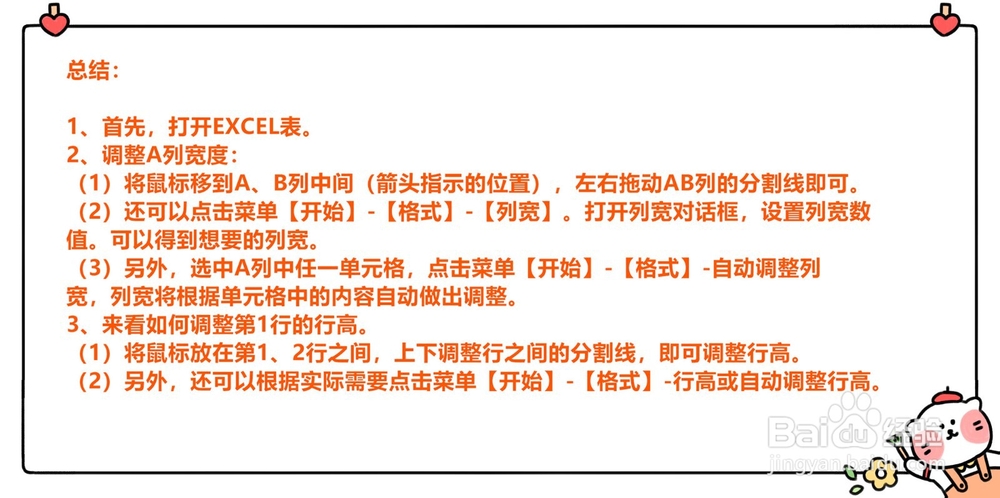
声明:本网站引用、摘录或转载内容仅供网站访问者交流或参考,不代表本站立场,如存在版权或非法内容,请联系站长删除,联系邮箱:site.kefu@qq.com。